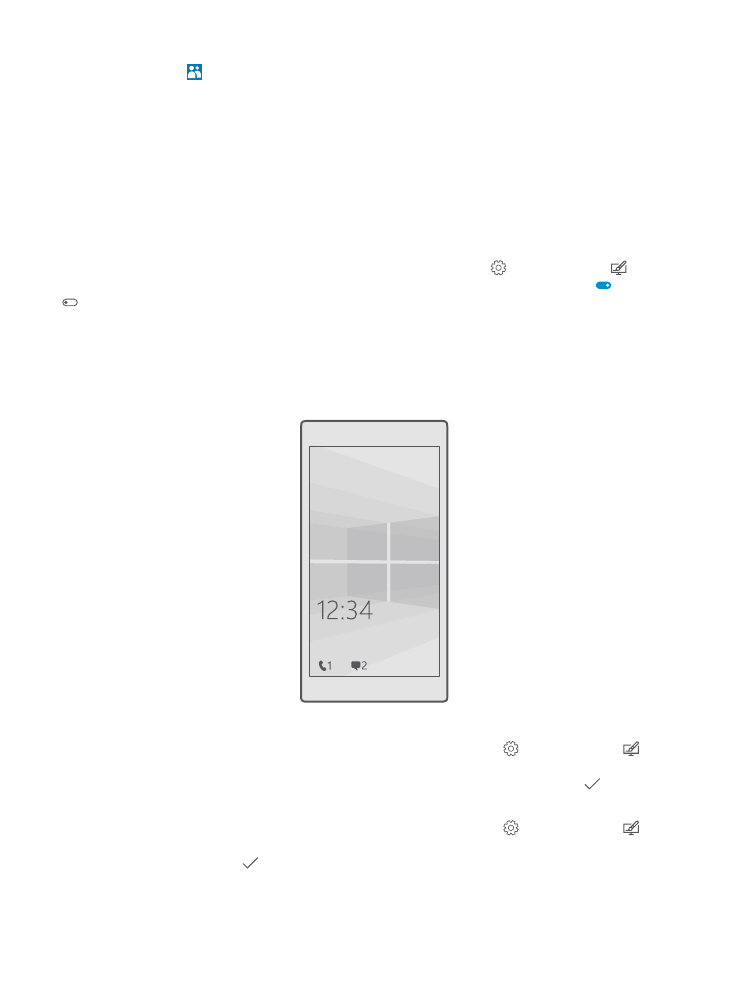
Lukustuskuva isikupärastamine
Saate lukustuskuva endale sobivaks muuta. Võite näiteks taustaks määrata oma lemmikfoto.
Taustfoto lisamine
Libistage sõrme ekraani ülaosast allapoole ja puudutage valikuid Kõik sätted >
Isikupärastamine > Lukustuskuva. Valige suvandi Taust seadeks Minu pilt ja toksake valikul
Sirvi. Valige foto, reguleerige selle suurus sobivaks ja seejärel toksake valikul .
Taustfoto vahetamine
Libistage sõrme ekraani ülaosast allapoole ja puudutage valikuid Kõik sätted >
Isikupärastamine > Lukustuskuva. Valige Sirvi, valige foto, muutke selle suurus sobivaks ja
puudutage seejärel ikooni .
© 2016 Microsoft Mobile. Kõik õigused kaitstud.
38
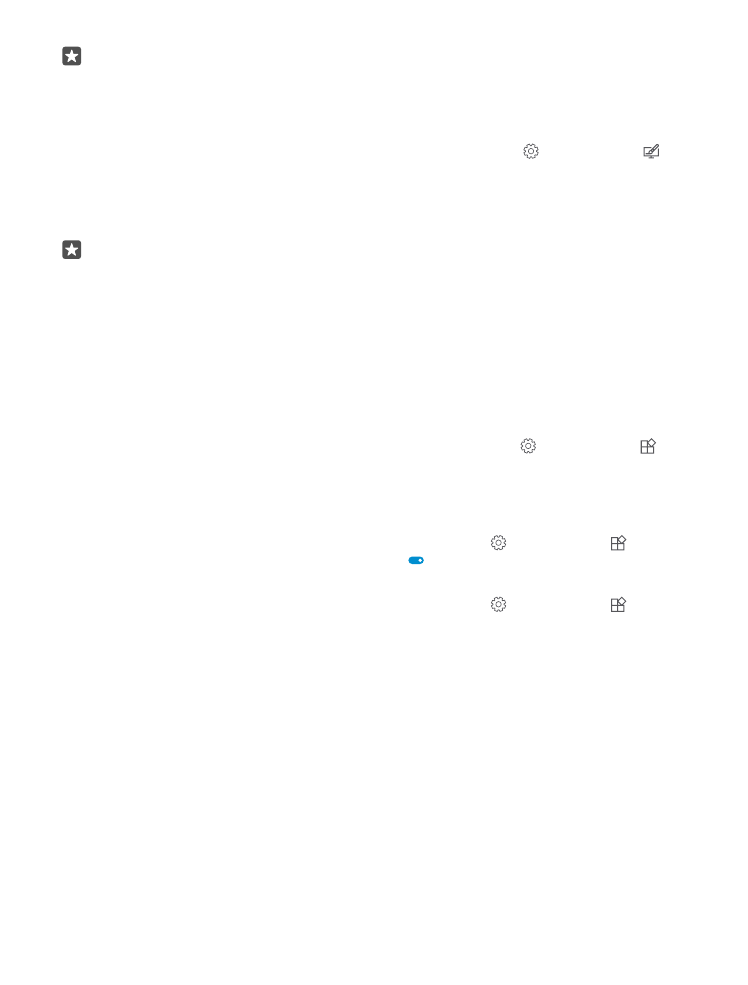
Näpunäide. Lukustuskuva jaoks saate valida ka kuvatava rakenduse või määrata Bingist
päritud fotode juhuesituse. Muutke säte Taust endale meelepäraseks.
Lukustuskuval teavitusi kuvavate rakenduste valimine
Saate otsustada, milliste rakenduste teavitusi (nt vastamata kõned või uue sõnumid) soovite
lukustuskuval näha. Rakenduse valimiseks, mille puhul kuvatakse lukustuskuval üksikasjalik
olek, libistage sõrme ekraani ülaosast allapoole, puudutage valikuid Kõik sätted >
Isikupärastamine > Lukustuskuva ja valige jaotises Valige rakendus, mille üksikasjalikku
olekut soovite vaadata soovitud rakendus. Rakenduse valimiseks, mille puhul kuvatakse
lukustuskuval kiirolek, puudutage jaotises Kiiresti oleku vaatamiseks valige rakendused üht
kohatäiteikooni ja valige rakendus.
Näide: Kui valisite rakenduse Sõnumside puhul üksikasjaliku oleku kuvamise, saate
lukustuskuval uusi sõnumeid lugeda ja näete nende üksikasju. Kui valisite kiiroleku, näete
lukustuskuva teavituses ainult lugemata sõnumite arvu.
Muusika esitamisel esitaja kuvamine
Vajutage telefoni küljel olevat helitugevusnuppu.